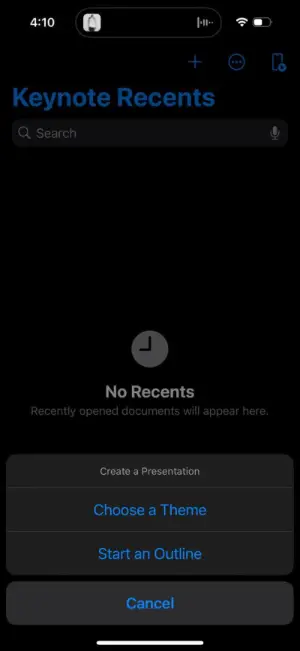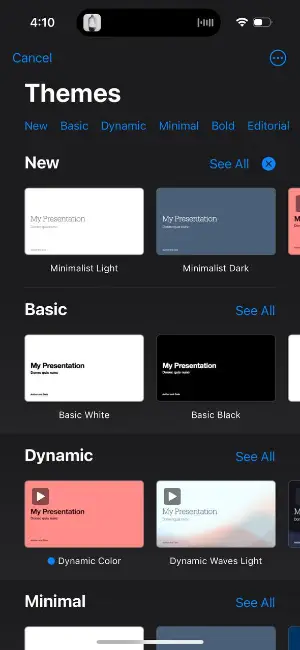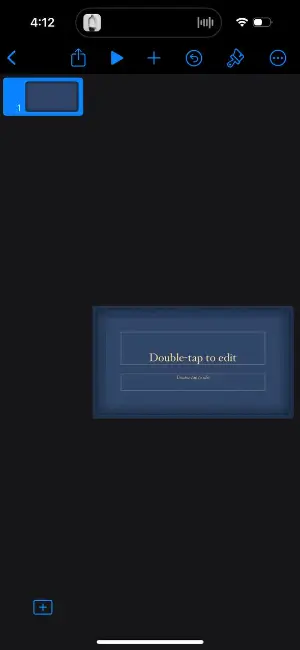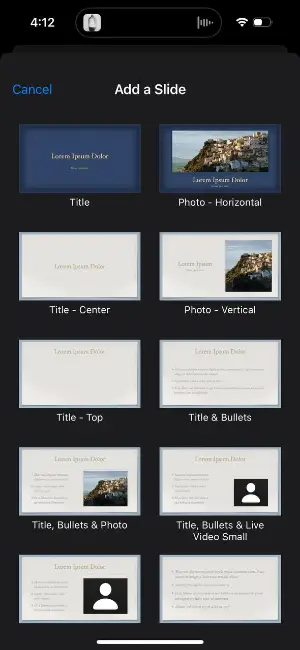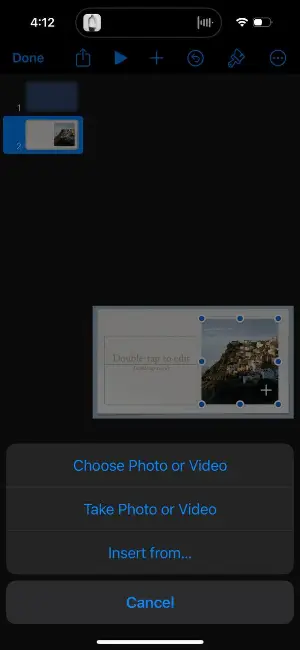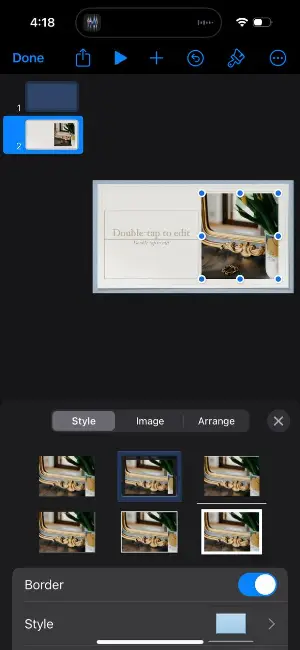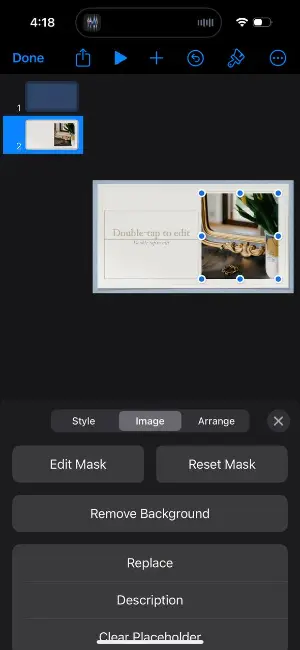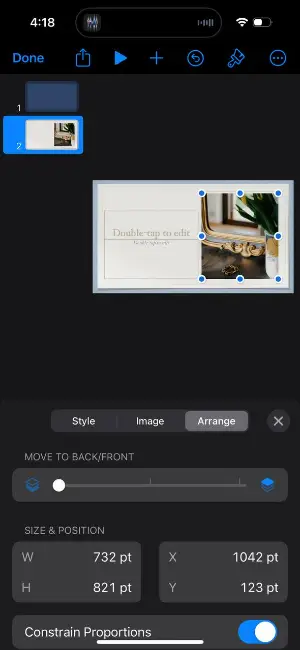如何製作帶有音樂和照片的幻燈片
配於音樂的幻燈片製作是呈現照片、視頻以及其他視覺素材的絕佳方法。這可以用於製作視頻簡報、強調特殊場合,或者只是為了樂趣。
但是如何免費製作帶音樂和照片的幻燈片?在此文章中,我們將討論如何免費製作帶音樂背景的照片影片製作的方法。
擁有正確組裝帶有音頻的簡報的技術知識可以在創作有效且難忘的幻燈片中發揮所有的差異。

我們如何選擇幻燈片製作工具
為了確保我們有關如何免費製作帶音樂的照片幻燈片指南的準確性,我們進行了徹底的測試過程。
首先,我們收集了各種照片和音樂檔案以用於幻燈片。然後我們使用了幾種不同的免費軟件程序來製作幻燈片,並測試了每一種的易用性,功能性,以及最終產品的整體質量。
多虧了我們的研究,我們能夠為您提供準確的指示,並概述每種方法的優點和缺點。這將幫助您自信地選擇免費製作帶音樂和照片的幻燈片的最佳方案。
1. Icecream Slideshow Maker
Icecream Slideshow Maker 是免費的簡報製作工具。 它適用於 Windows 操作系統,並且讓您能夠僅在數分鐘內製作出高質量的幻燈片。
該程序的簡潔界面確保了不僅專業設計師,而且業餘者也可以使用。
步驟1。 下載軟件,執行設置過程,並打開它以繼續。
步驟2。 新增圖片以創建幻燈片。您可以按資料夾上傳照片,也可以一次上傳一張照片。將圖像直接拖放到程式視窗中,或使用「新增檔案」和「新增資料夾」按鈕。所有流行的圖像格式,如 JPG、TIFF、PNG 等均被支持。
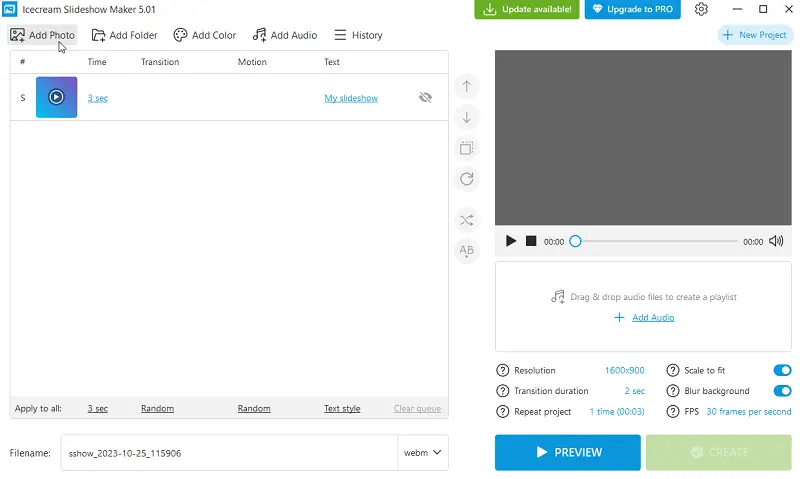
步驟3。 自定義幻燈片。設定幻燈片之間的轉場效果和持續時間,以及幻燈片的持續時間(可以個別應用於每張照片,或者應用於佇列中的所有圖像)。
在幻燈片和空白幻燈片上新增文本(「新增顏色」 按鈕),如果某些圖像不適合輸出視頻的解析度,則模糊背景(也可以您自行設置)。可以手動排序幻燈片,或是將它們打亂,或按字母順序排列。
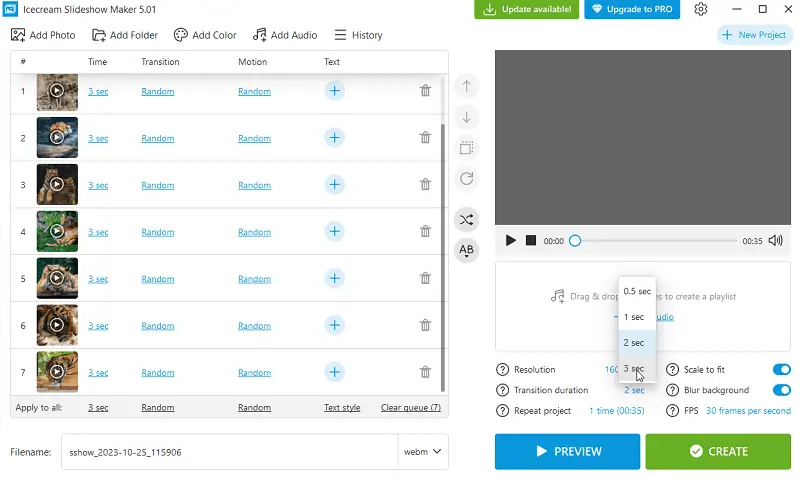
步驟4。 現在是時候將音樂新增到您的視頻幻燈片了,只需要點擊預覽播放器下方的 「新增音頻」 按鈕。所有流行的格式都被支持,例如 MP3、M4A、WAV 等。
如果您打算製作帶有背景音樂的長篇幻燈片,則可以組成播放清單。將音軌設定為循環播放,如果有必要,應用音頻淡出和位移。
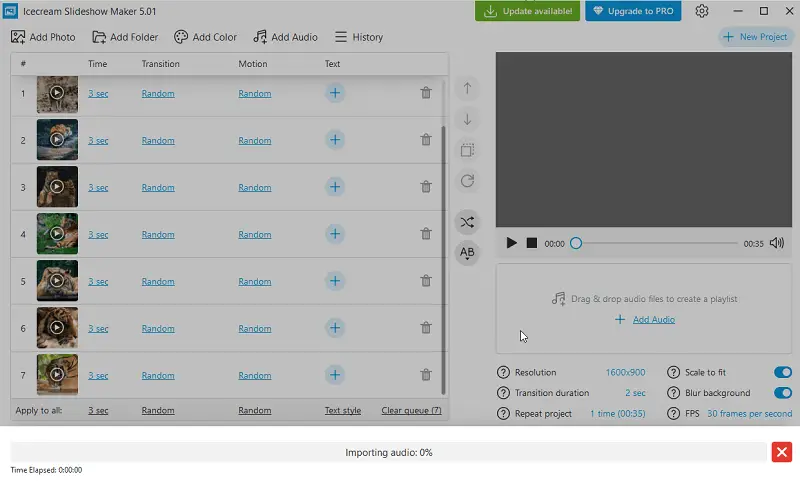
步驟5。在免費幻燈片軟件的內置播放器中預覽結果。
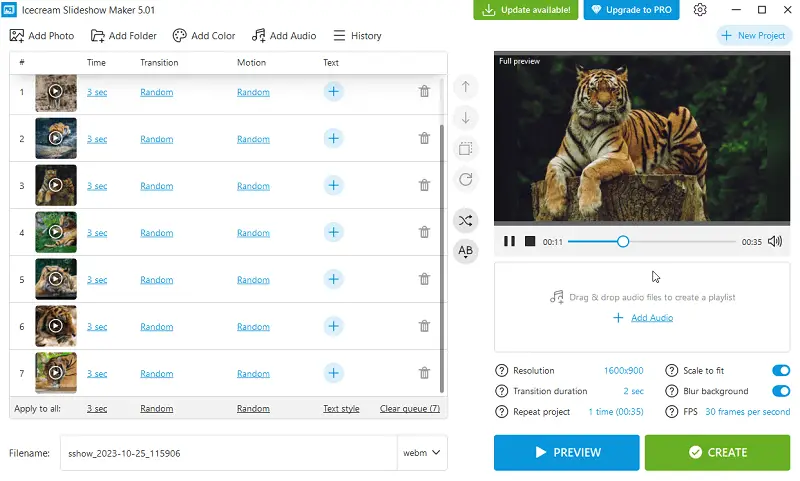
步驟6。 如果一切看起來良好,那麼設置輸出視頻格式,並為幻燈片輸入自定義名稱。然後按下 「創建」 按鈕。
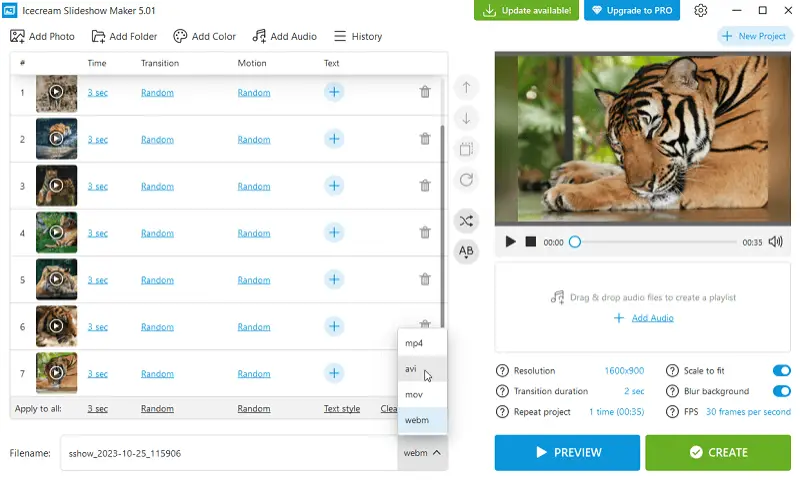
額外工具
您不僅可以創建帶有音樂的照片簡報,還可以設置顯示時間,並在圖片中新增轉場 和 文字內容。除此之外,您還可以旋轉新增的圖像並複製它們。
該程序還讓您立即將簡報上傳到 YouTube,Google Drive 和 Dropbox,或立即將視頻燒錄到 DVD 中。
優點:
- 即使是免費幻燈片製作器版號,功能也相當好;
- 針對初學者的靈活設定,易於理解;
- 大量的選項、設定和預設;
- 快速的轉換建檔和保存檔案;
- 對電腦技術能力的要求低。
2. iMovie
在 iMovie 中創建帶有音樂的幻燈片是一個簡單的過程,可讓您為您的照片增加動態效果。這款蘋果本地軟件對 macOS 或 iOS 用戶來說是一個不錯的選擇,因為不需要第三方應用程序。
步驟1。在您的電腦或手機上打開幻燈片製作者。
步驟2。點擊“建立新的”,然後選擇“電影”開始新的專案。
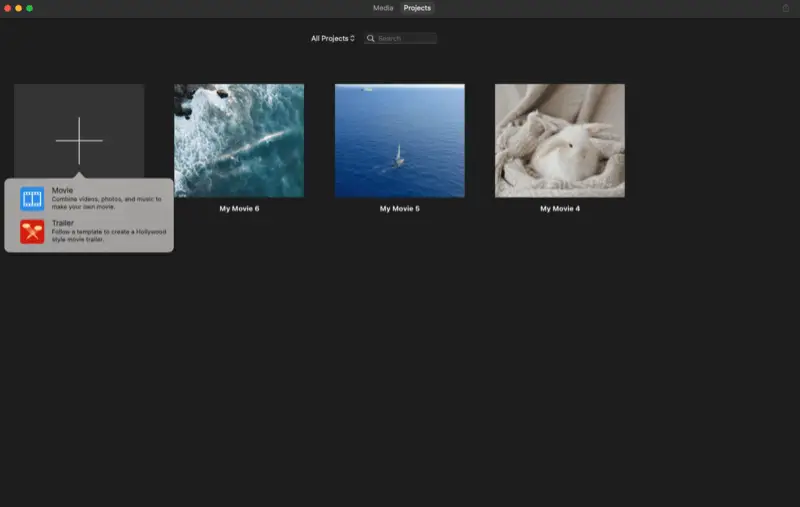
步驟3。按一下「匯入媒體」按鈕以新增您想要包含在投影片中的照片。
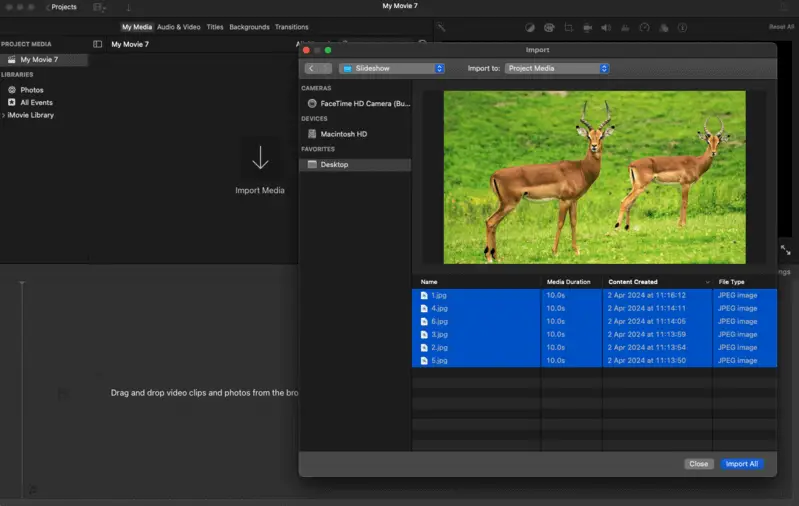
步驟4。按照您希望照片在視訊幻燈片中出現的順序將照片從「我的媒體」移動到時間軸。
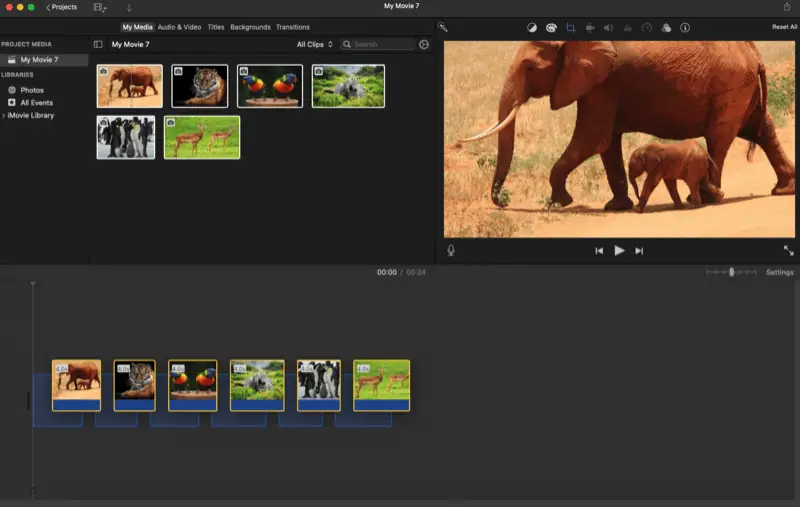
步驟5。點擊每個幻燈片並拖動邊緣來調整每個幻燈片的持續時間,使其變長或縮短。
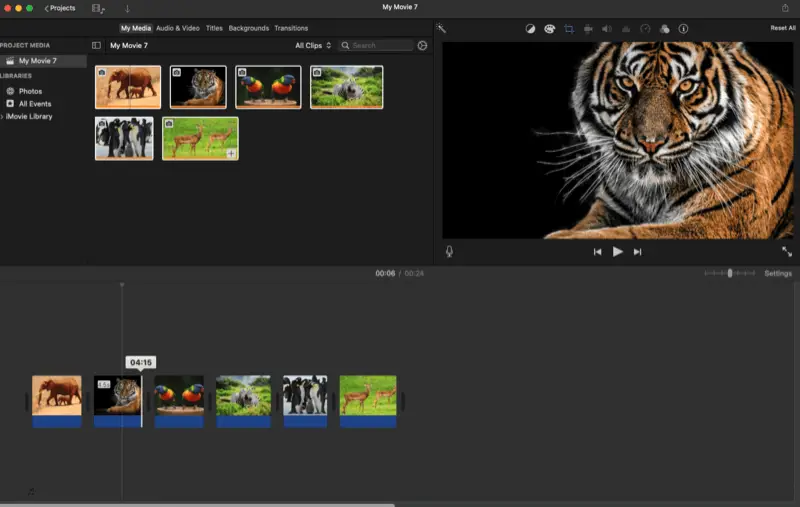
步驟6。打開「音頻和視頻」標籤,並從您的 iTunes 圖書館或 iMovie 的內置配樂中選擇您希望新增到幻燈片的音樂。將其放至時間軸上。
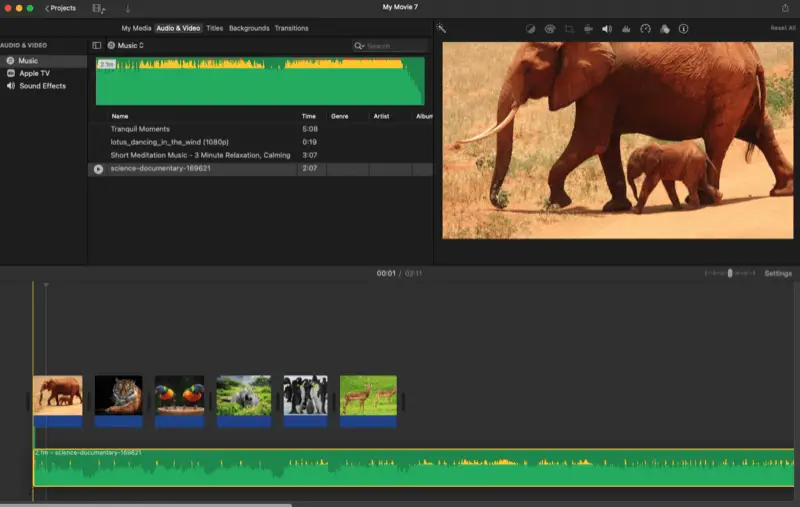
步驟7。您可以點擊音軌並移動音量滑桿來調整音樂的音量。
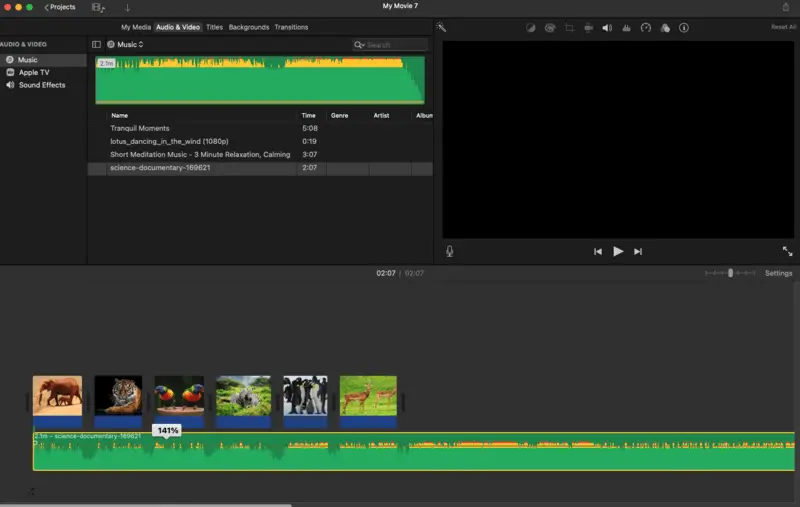
步驟8。點擊「轉場」以選擇您的幻燈片平順的變換效果。
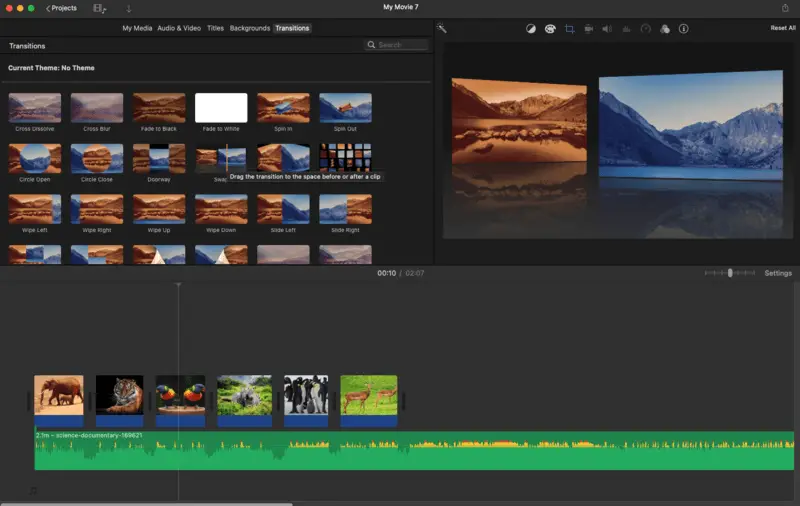
步驟9。點擊「標題」以在您的幻燈片中添加文字(介紹,字幕,字卡等)。您可以將其應用於現有的幻燈片,或轉到「背景」並添加一個空白頁。
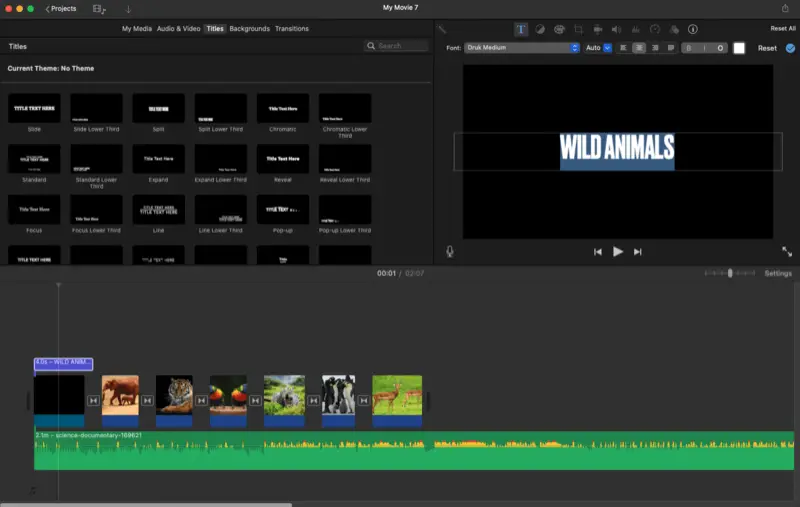
步驟10。要調整幻燈片的動作效果(自動應用)的開始和結束位置,選擇所需的幻燈片,然後點擊預覽上方的裁剪圖標。
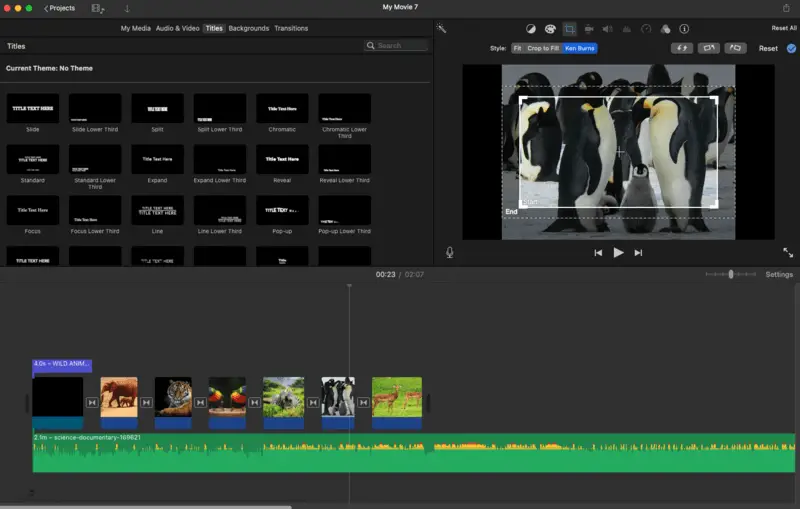
步驟11。一旦對您的幻燈片和音樂感到滿意,您可以點擊播放按鈕來預覽它。
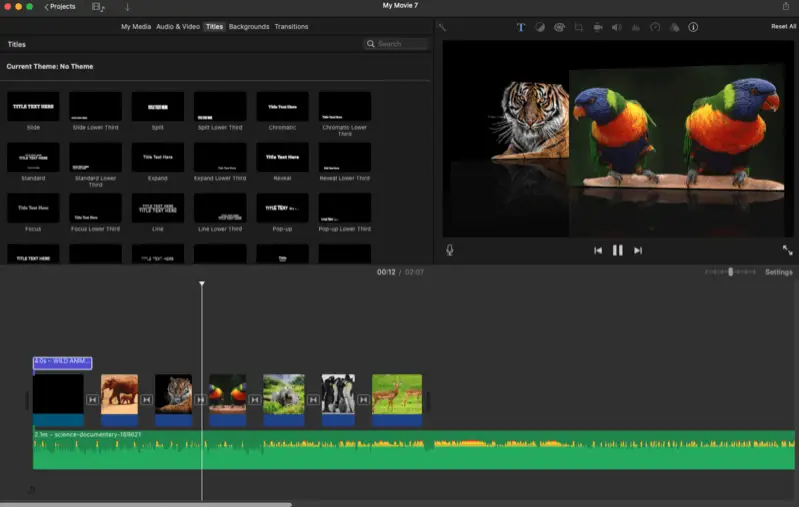
步驟12。最後,準備就緒時,點擊導出圖標並選擇「導出檔案」菜單即可創建幻燈片。變更檔案名和標籤等。按「下一步」選擇位置並保存您的幻燈片。
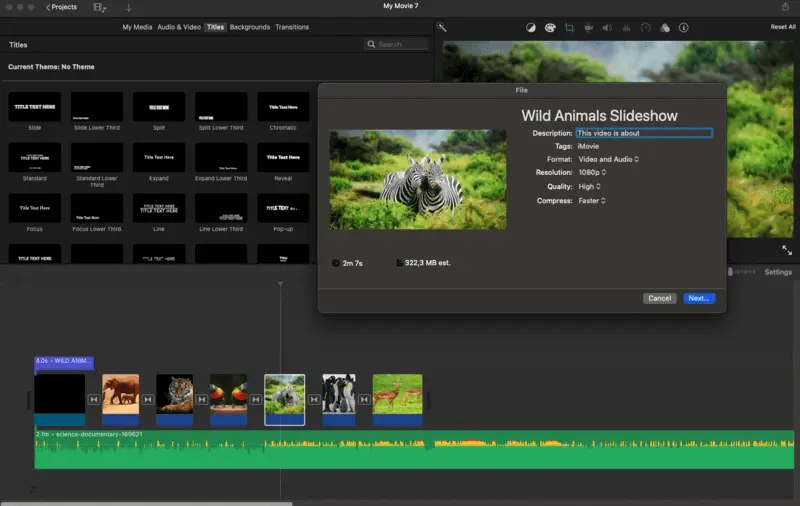
優點:
- 該應用程序提供了使用者友好的介面,讓您即使沒有太多視頻編輯的經驗也能輕鬆創建幻燈片。
- iMovie 能與您的照片和 iTunes 圖書館無縫整合,讓您能夠快速導入照片和音樂。
- 提供各種內建的標題、幻燈片範本、轉場和特效供您使用,可以增強您的幻燈片簡報,使其更具視覺吸引力。
缺點:
- 音頻編輯功能僅限於調整音量級別和添加淡入淡出效果。
3. Keynote
Keynote是專為 macOS 和 iOS 設計的功能強大且易於使用的簡報軟體。它是 iWork 套件的一部分,該套件還包括 Pages (用於文字處理) 和 Numbers (用於試算表)。
如何在 Keynote 中建立有音樂的圖片幻燈片
步驟 1。 啟動應用程式,點選「+」圖示以建立新專案。
程式提供多種主題,可為您的簡報設計風格。點選「選擇主題」,挑選適合您幻燈片情境或內容的主題。
步驟 2。點選左邊的「+」按鈕,製作新的幻燈片。在幻燈片內使用相同的按鈕插入照片。
您可以從照片應用程式匯入現有的媒體檔案,或是開啟相機拍攝新照片。
步驟 3。 按住並拖曳幻燈片以重新排序。
如果您想要 編輯照片,請按一下照片,然後點選畫面右上角的筆刷圖示。您可以套用各種樣式、旋轉、翻轉、移除背景等等。
步驟 4。 移至要插入音樂的幻燈片 (通常是第一張或標題幻燈片)。點擊「+」按鈕並選擇「錄製音訊」或「插入自...」。
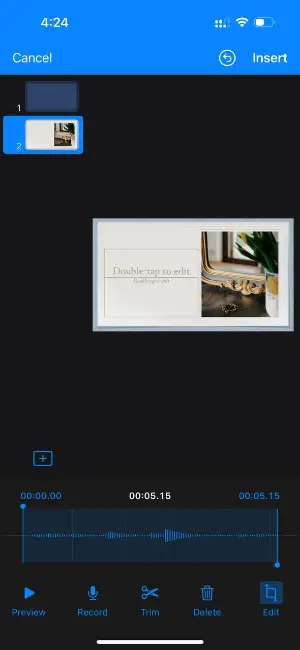
步驟 5。使用「播放」按鈕(三角形圖示)來預覽有音樂的幻燈片秀。選擇「分享」匯出產生的檔案。您可以透過 AirDrop、訊息、郵件或儲存至檔案來分享。
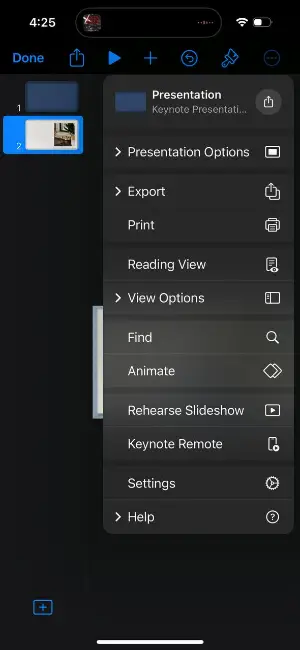
優點:
- 與 iCloud 及其他 Apple 服務的無縫整合,讓你可以輕鬆地跨裝置存取和分享簡報。
- 您可以 自訂幻燈片,使用各種主題、動畫和過場效果,讓您對簡報的外觀進行創意控制。
- 您可以使用 iPad、iPhone 或 Apple Watch 練習幻燈片放映,並啟用遙控功能來變更幻燈片。
缺點:
- Keynote 檔案 (.key)並非普遍相容,如果要與 Apple 生態系統以外的使用者分享,可能會有問題。
4. Clipchamp
Clipchamp 是一款免費的視頻編輯器,可以幫助您創建帶有音樂的精彩幻燈片。由於其直觀的界面和功能,它是制作美麗簡報的好工具。以下是使用此軟件製作照片幻燈片的說明:
步驟1。 啟動應用程序。
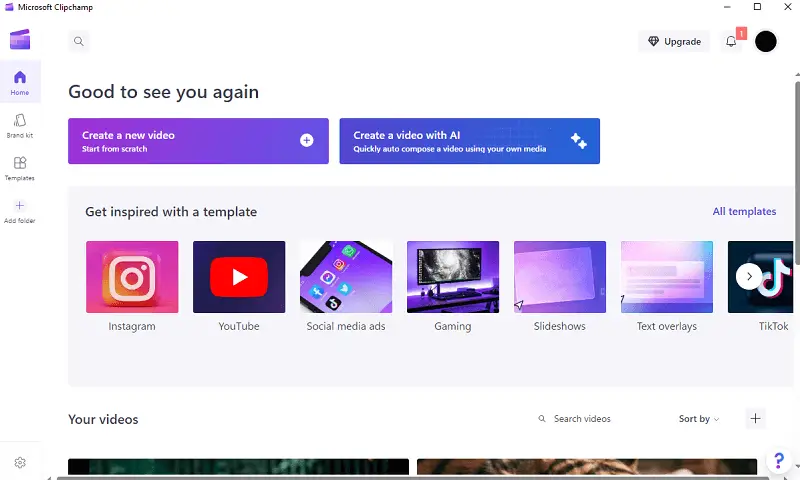
步驟2。 點擊「建立新影片」按鈕。
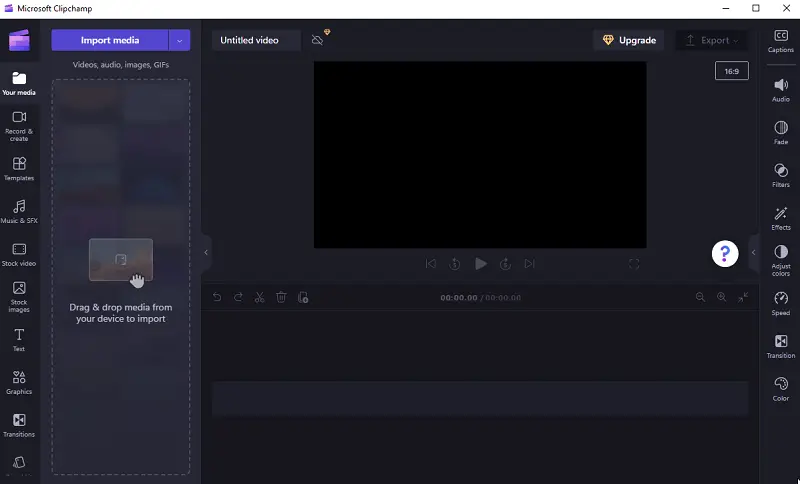
步驟3。從您的圖書館中添加自己的照片、音頻和視頻,或使用庫存素材。要這樣做,請按「導入媒體」或直接拖放內容。然後,將選擇的照片轉移到時間線上。點擊圖像以調整顏色,篩選器和效果。
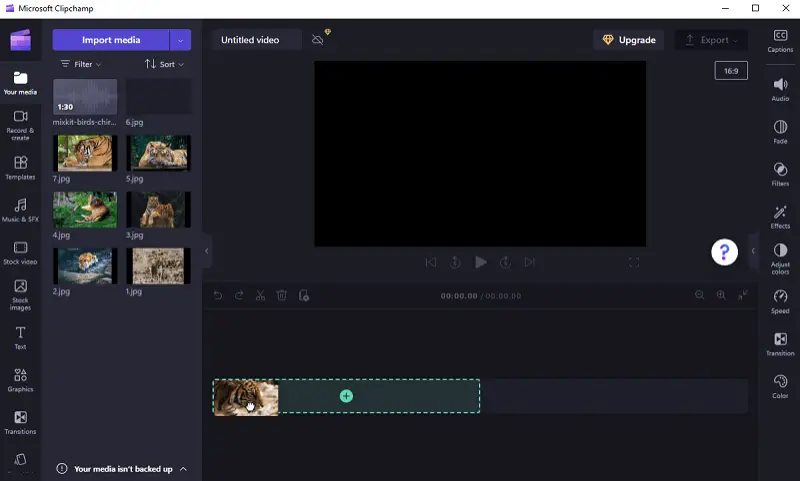
步驟4。點擊「音頻」設置音軌的音量。管理淡入/淡出設定,並在需要時改變速度。
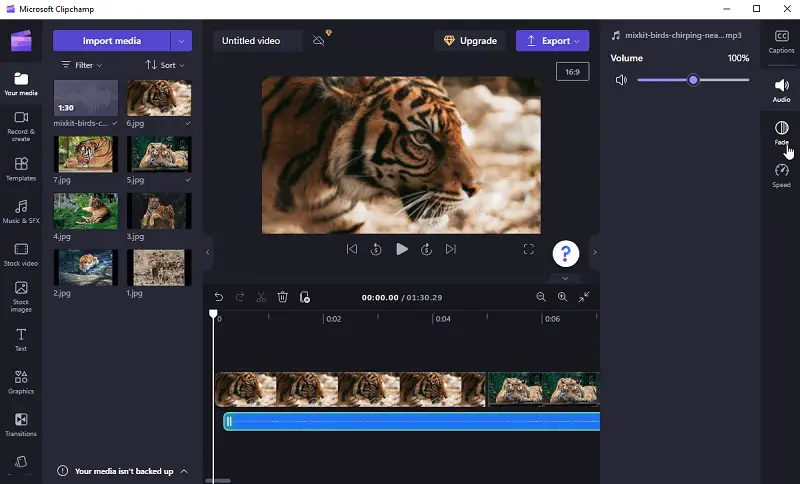
步驟5。導出前預覽您的專案。
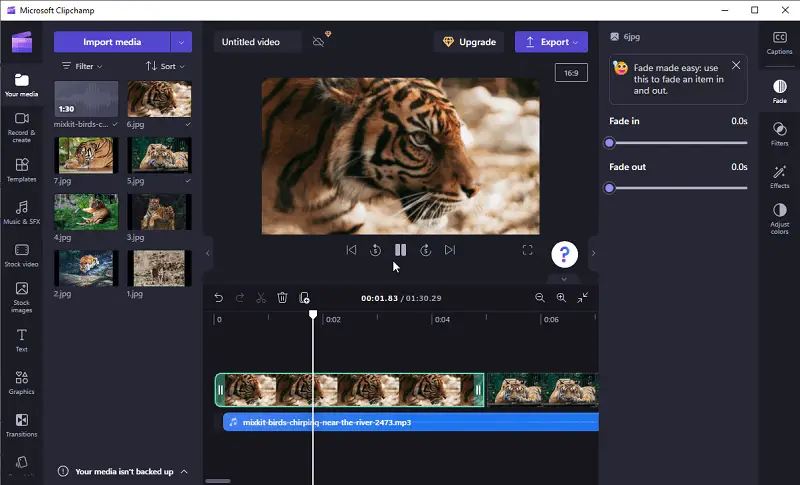
步驟6。按「導出」選擇質量並保存您的幻燈片簡報。
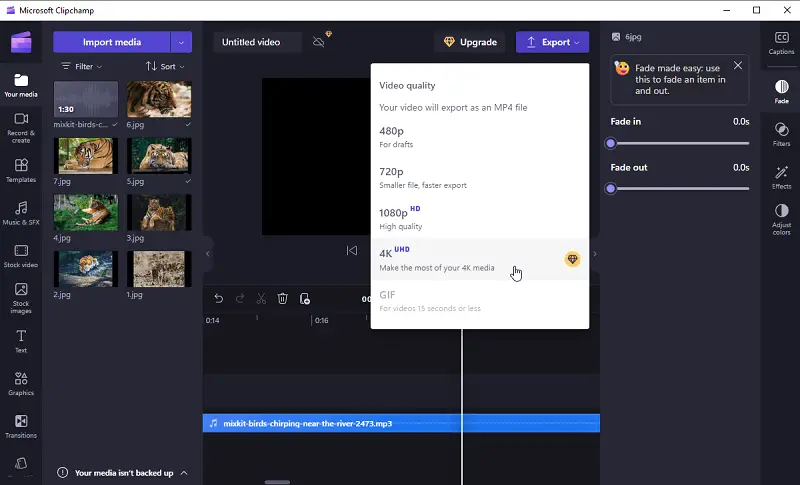
優點:
- 免費使用,所以您不必擔心為昂貴的視頻編輯程序付費。
- 在短短幾分鐘內,您就可以製作出令人驚艷的帶有音樂的幻燈片。
- 視頻幻燈片製作者提供了一系列的功能,包括輸入文本、創建轉場和添加背景音樂。
- 您可以將幻燈片導出為 4K。
缺點:
- 僅支持以 MP4 格式導出您的簡報。
- 不能為您的幻燈片添加動畫。
- 沒有編輯現有視頻或圖像的功能。
- 導出視頻需要很長時間。
5. Windows Movie Maker
Movie Maker 是針對 Windows 用戶的免費視頻編輯軟體,也可以用來製作由照片製成的幻燈片簡報。以下是您需要做的:
步驟1。 下載並在您的電腦上安裝幻燈片製造者 (如果您還沒有的話)。
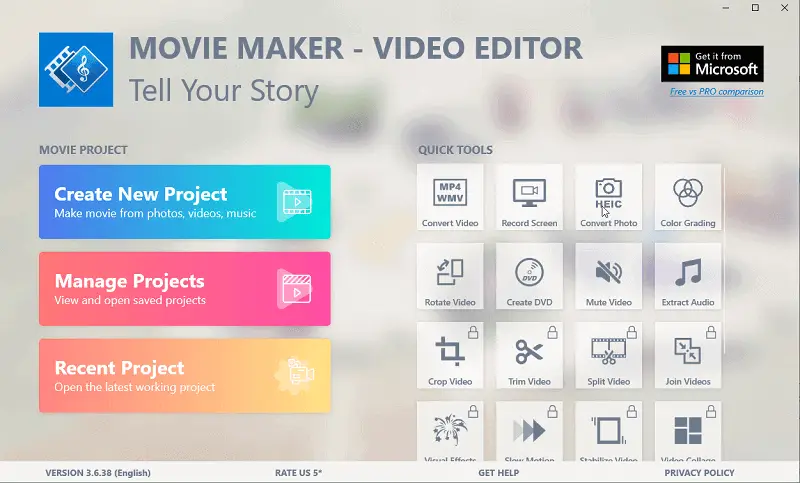
步驟2。 啟動該程序並通過點擊「建立新專案」開始一個新專案。
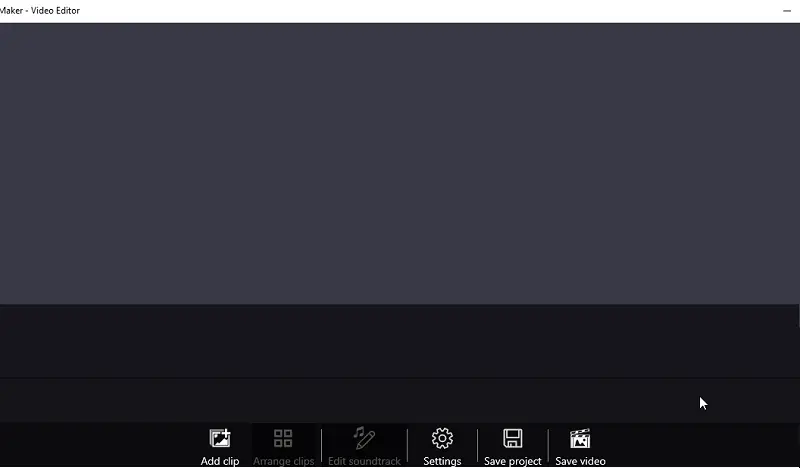
步驟3。 點擊「添加剪輯」,然後選擇「照片/影片」來加載照片。
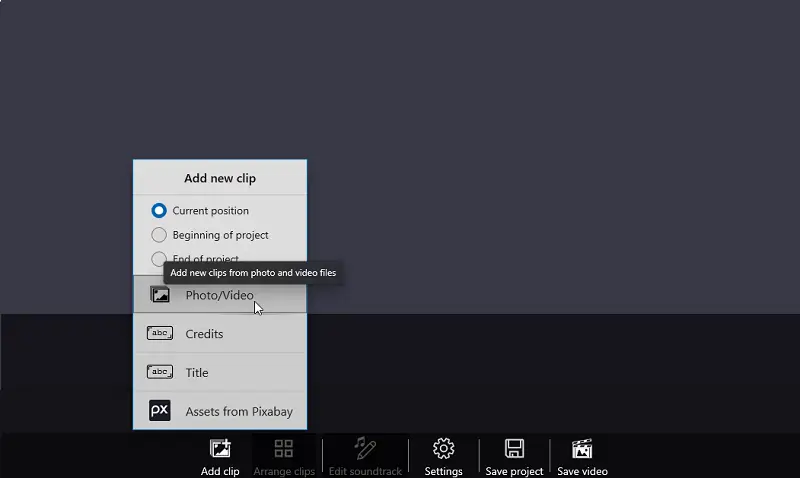
步驟4。 選擇您想要添加的圖像,然後將它們拖入下面的時間線中。
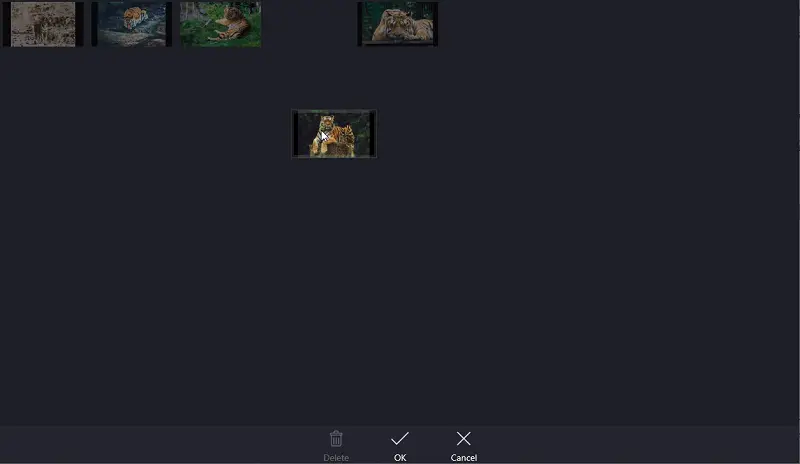
步驟5。 要添加音樂,請按「編輯音軌」。在那裡,您可以插入來自您電腦的音樂或旁白,或是用庫存音效。添加音軌後,可以修剪它或貼上效果。
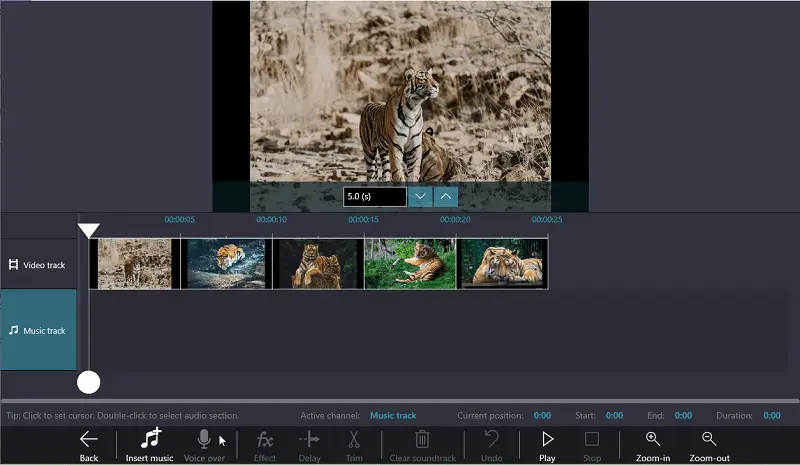
步驟6。 現在,為您未來的照片簡報調整設置。選擇 寬高比,轉場,和 動態效果。
要自訂您的幻燈片,您可以通過選擇一張或多張圖像,然後在時間線上將它們向左或向右拖動,直到它們符合您的要求,來設置每張圖像的持續時間。
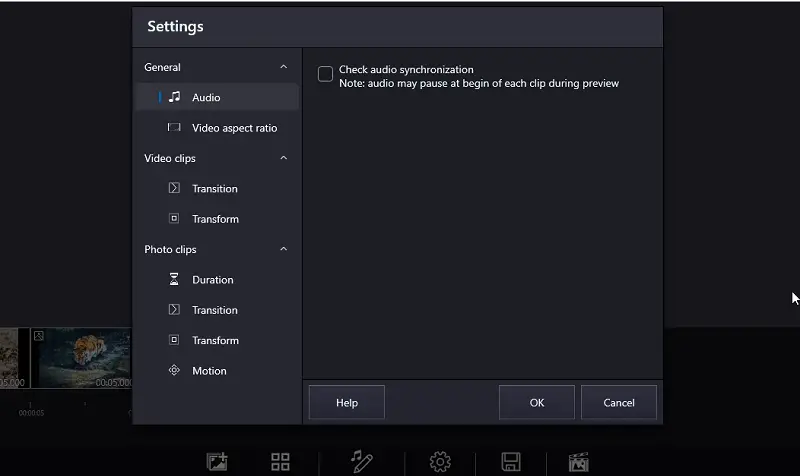
步驟7。 當您對您的作品感到滿意時,點擊「儲存影片」或「儲存專案」。
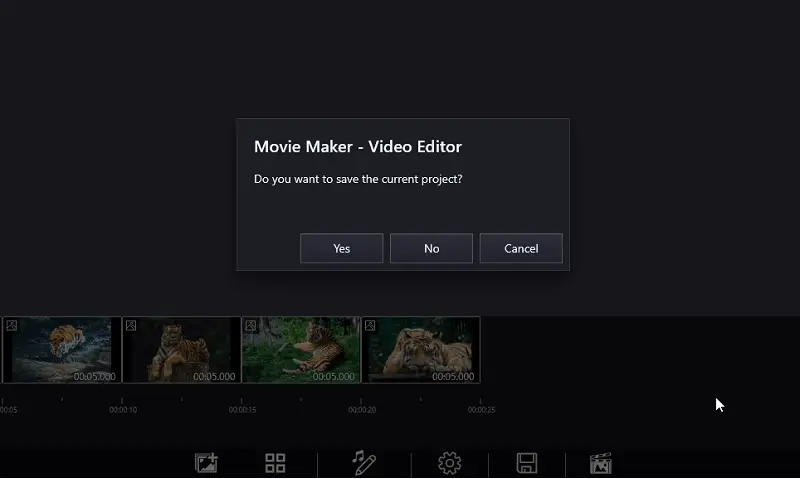
優點:
- 無需支付費用且易於下載。
- 幻燈片製作器有一個簡單的用戶介面。
- 轉場選擇多元。
- 可以添加旁白和內建音軌的功能。
缺點:
- 不具視覺效果調整功能。
- 不能重疊音頻錄製。
- 當處理大型檔案或複雜專案時,視頻編輯軟件可能會變慢並出現等待。
6. Canva
Canva 是一種常用的設計工具,用於製作吸引人的幻燈片。操作這種在線幻燈片製作器非常簡單,而且它提供大量的自定義選項。下面是操作過程:
步驟1。登錄並從設計類型中選擇「簡報」。
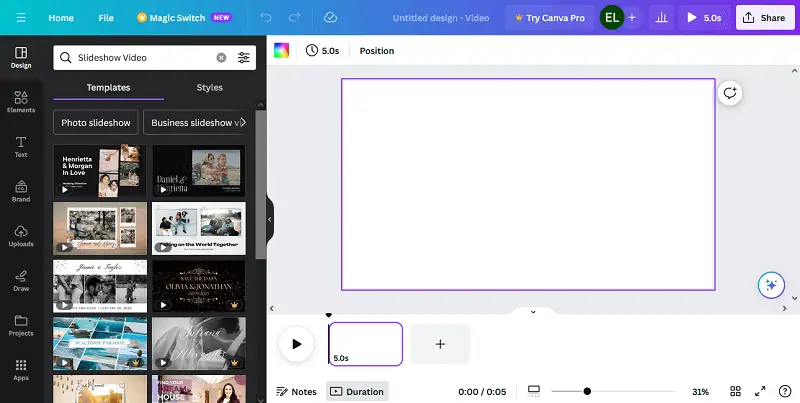
步驟2。選擇您喜歡的模板,或者從頭開始。您可以按主題對幻燈片模板進行排序,以便更容易找到您喜歡的模板。
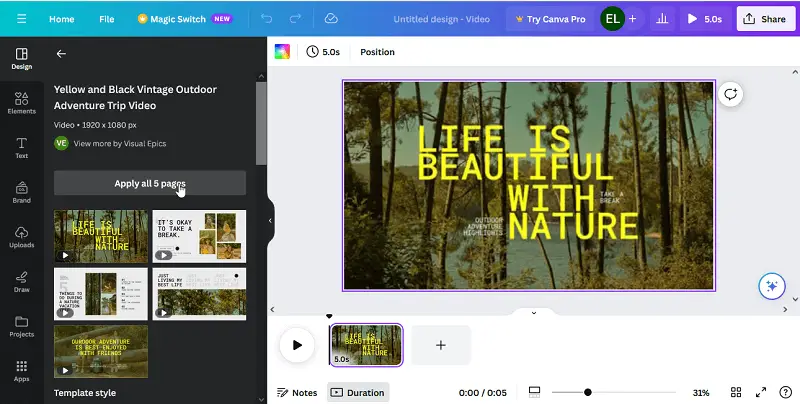
步驟3。向幻燈片製作器添加照片、插圖、形狀、線條和視頻。設定持續時間並調整照片效果。
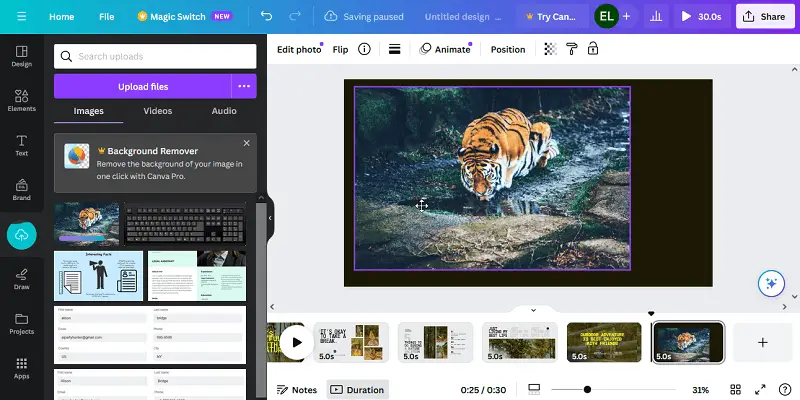
步驟4。按一下「上傳」將歌曲新增至每張投影片或整個投影片中。設定音頻效果,節拍同步並調整音量。
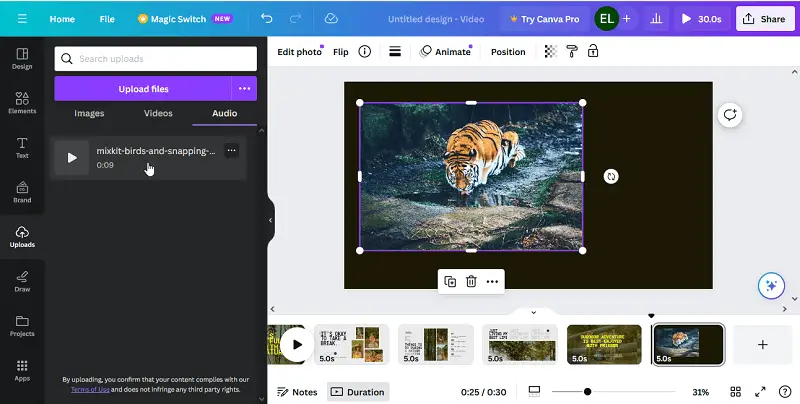
步驟5。如果需要,可以自訂幻燈片間的轉場。
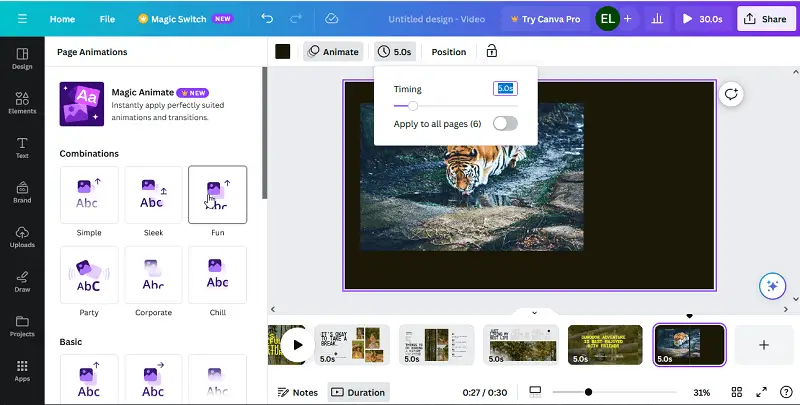
步驟6。完成後,按一下「共用」按鈕並將簡報儲存為影片、PDF、PPTX 或影像。
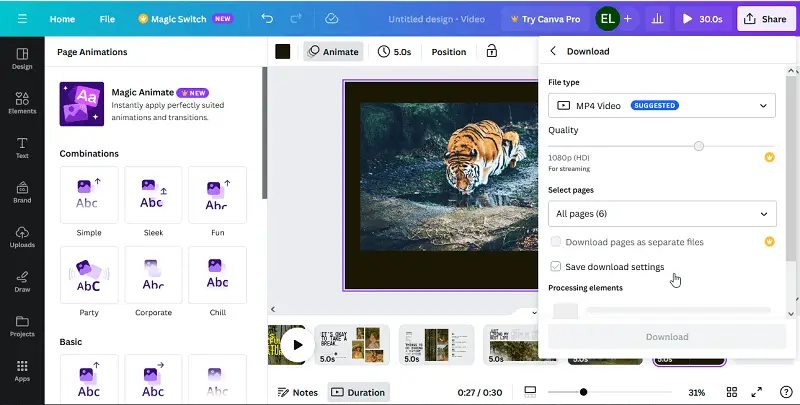
優點:
- 跨平台的幻燈片製作器,因此您可以從任何設備訪問您的作品。
- 您可以使用背景、字體、顏色等自訂幻燈片的外觀。
- 您可以輕鬆在線分享幻燈片,或將它們導出為不同的格式。
- 方便的自動儲存和協作功能。
缺點:
- 大部分的幻燈片模板和庫存圖片並不是免費的。
- 在您開始使用模板後,您不能改變模板的大小。
- 對圖片和形狀的自定義受到限制。
問答
- 我應該在我的幻燈片中使用什麼類型的音樂?
- 如果您正在制作帶有音樂的幻燈片,您可以使用任何您喜歡的歌曲,只要它適合場合並且不含有任何版權材料。
- 我可以在我的幻燈片中添加旁白嗎?
- 是的,一些幻燈片製作器提供捕獲和嵌入音頻敘述到幻燈片的可能性。您也可以使用音頻錄音器來捕獲聲音,然後將其添加到您的幻燈片作為音頻檔案。
- 我在幻燈片中的圖片應該使用什麼解析度最好?
- 高解析度照片(至少 1080 x 1080 像素)將保證您的簡報在任何設備上都看起來清晰專業。
- 我可以在幻燈片中包含多少圖像呢?
- 這取決於您使用的幻燈片製作器。有些應用可能對您可以包含的照片數量有限制,而其他應用可能根本沒有任何限制。
小貼士
- 從您的視覺效果開始。 在您開始制作帶有音樂的幻燈片之前,選擇您的照片和視頻。
- 選擇一個主題。 幻燈片範本將指導您創建簡報,並可以作為照片之間的連接。
- 保持簡單。 對於幻燈片來說,越少越好。讓幻燈片短,簡潔,並切入重點。
- 添加音樂。 音樂有助於創造心境並為您的演示加入情感。選擇對於您所挑選的圖像或影片有意義的音樂。
- 考慮時機。 您的音樂的時機應該與幻燈片的時機匹配。每張幻燈片的目標時間應為幾秒鐘,並在必要時調整。
- 平衡音頻水平。 通過相應地調整音量級別,確保音樂不會壓過視覺效果。
- 充滿創意。 不要害怕嘗試幻燈片製作者中可以使用的轉場、效果或其他工具來創作幻燈片。
- 為不同的設備優化。 考慮到人們將如何觀看您的演示 - 是在電腦上、平板電腦還是手機。在與他人分享之前,請確認所有內容在不同的設備上都看起來不錯。
- 試驗它。 在分享您的幻燈片之前,確保您有時間自己觀看它,並檢查所有內容看起來和聽起來都好。
常見問題
| 問題類型 | 解決方案 |
|---|---|
| 幻燈片無法匯出 | 釋放磁碟空間、更新應用程式或重新啟動應用程式 |
| 效能緩慢 | 關閉非必要程式、簡化專案內容 |
| 音訊同步問題 | 確認格式正確並調整時間軸對齊狀態 |
| 軟體當機 | 更新驅動程式、重新安裝工具或檢查更新 |
| 輸出畫面空白或黑屏 | 調整設定或更新軟體 |
| 轉場或特效遺失 | 重新安裝工具或檢查配置 |
| 輸出畫質低劣 | 將輸出解析度設為更高或變更設定 |
| 預覽時音訊無法播放 | 將檔案轉換為相容格式或檢查音量等級 |
結論
總的來說,制作帶有音樂的幻燈片是捕捉和分享特殊時刻的好方法。有了本指南的幫助,您現在應該更好地理解如何免費製作幻燈片。
為了確保您的幻燈片完美無瑕,製作時請記住一些重要的事項。
記得選擇正確的圖片。選擇質量高且有意義的圖片。然後,思考哪一首歌曲最能增強幻燈片的效果。最後,下載您的歌曲之前,一定要檢查有無任何版權限制。
按照這些技巧,您可以製作出一個每個人都能欣賞的吸引人的音樂幻燈片。那麼,走吧,選擇最適合您的幻燈片製作者,開始創作您自己的傑作吧!